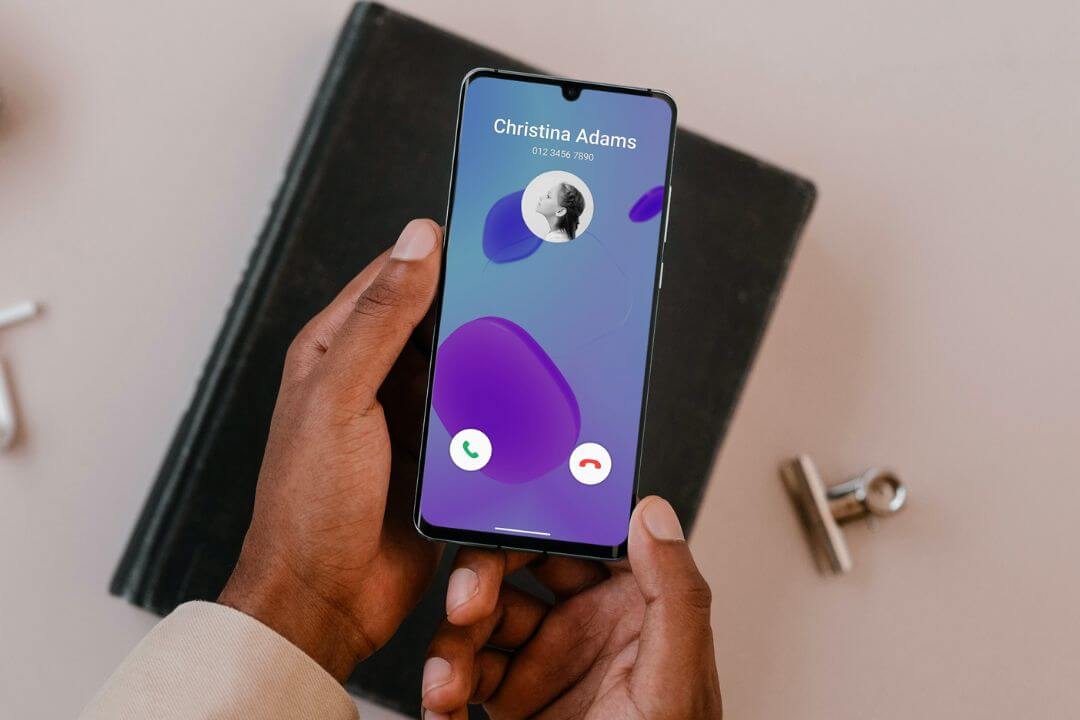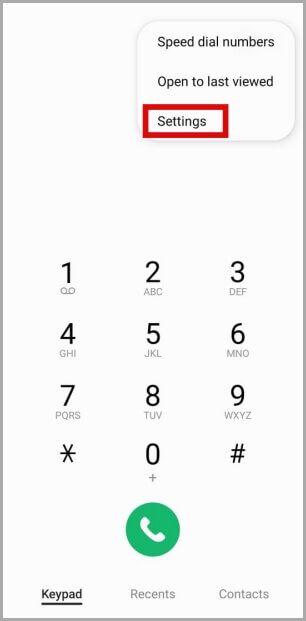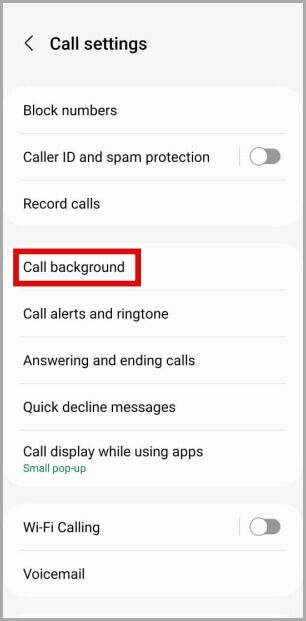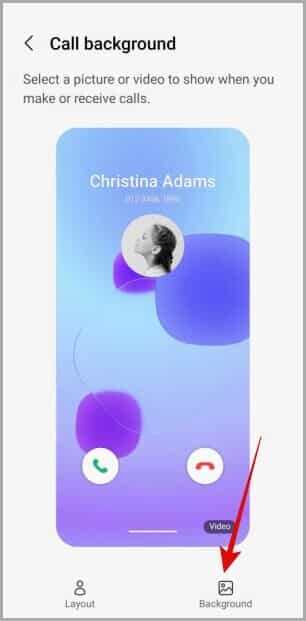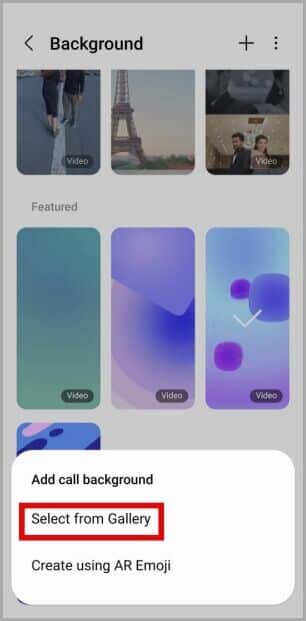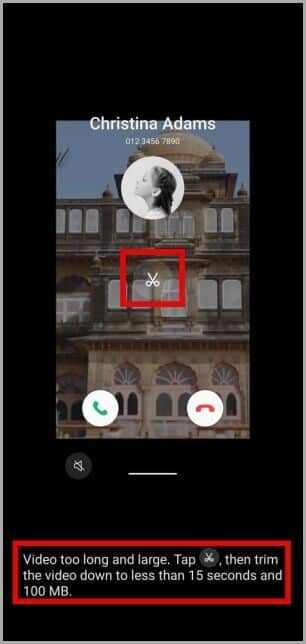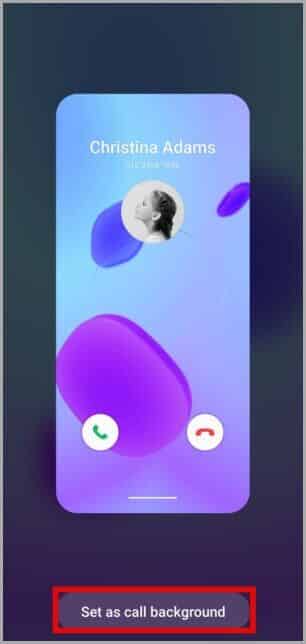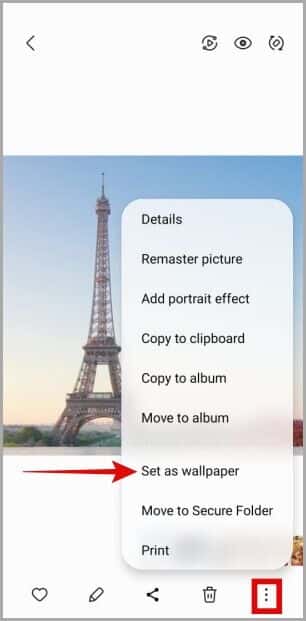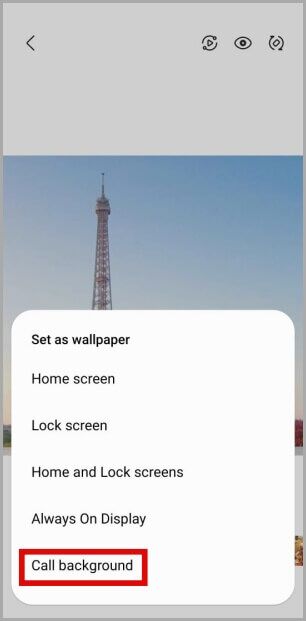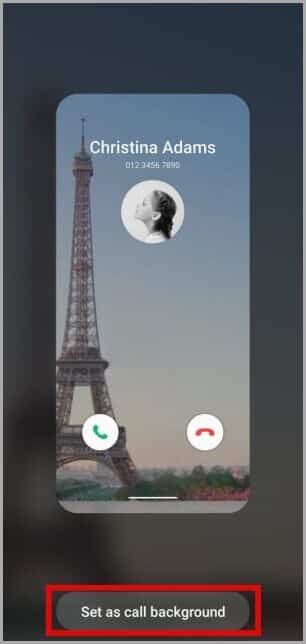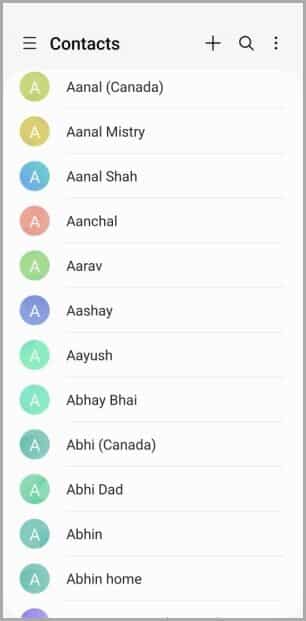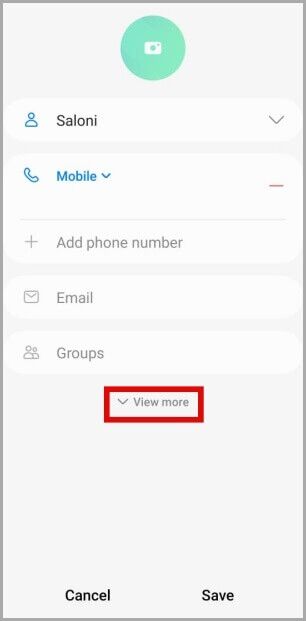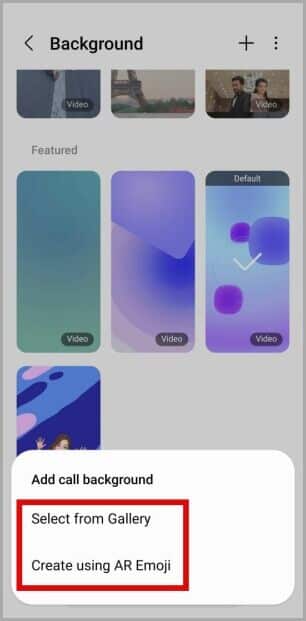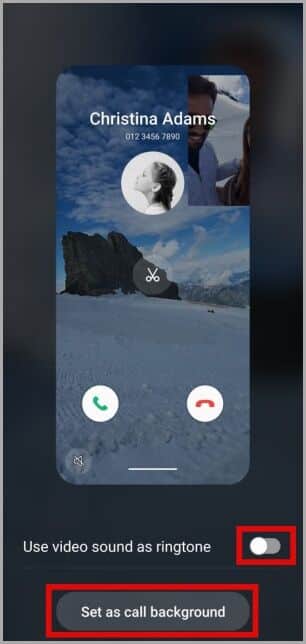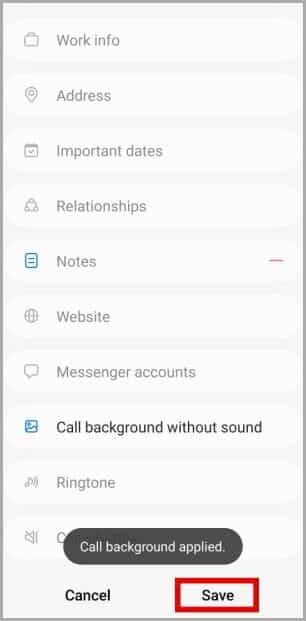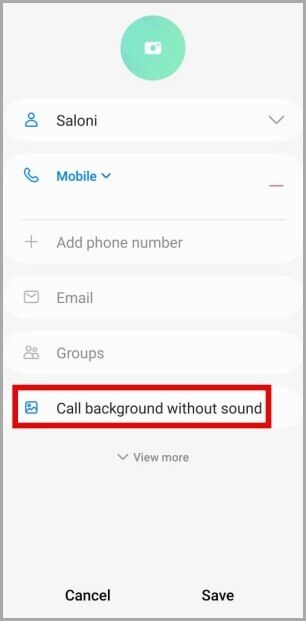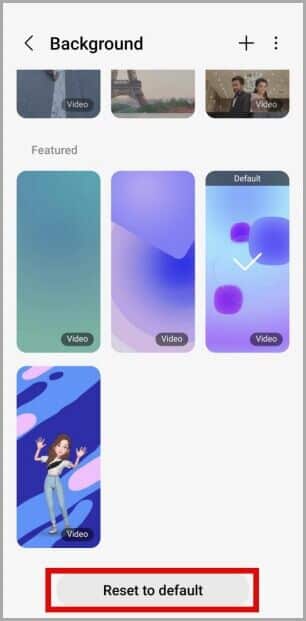كيفية تغيير خلفية المكالمات على هواتف Samsung Galaxy
ما يميز هواتف Samsung Galaxy عن الباقي هو مستوى التخصيص الذي تقدمه. باستخدام One UI ، يمكنك تخصيص كل جانب من جوانب هاتف Samsung الخاص بك ، بما في ذلك خلفية شاشة الاتصال. يمكنك استخدام أي صورة أو مقطع فيديو من المعرض الخاص بك وتعيينه كخلفية شاشة الاتصال الافتراضية. لذا ، قبل أن تتلقى مكالمة أخرى ، دعنا نستكشف كيف يمكنك تغيير خلفية المكالمة على هاتف Samsung Galaxy الخاص بك.
كيفية تغيير الخلفية الافتراضية للمكالمات على واجهة مستخدم واحدة
إذا سئمت من رؤية نفس خلفية المكالمة الافتراضية القديمة على هاتفك ، فإن تغييرها بسيط للغاية. في الواقع ، هناك طريقتان مختلفتان يمكنك اتباعهما للقيام بذلك. هنا كلاهما.
تغيير خلفية الاتصال عبر تطبيق الهاتف
1. قم بتشغيل تطبيق الهاتف وانقر على أيقونة قائمة الكباب (أيقونة ثلاثية النقاط) في الزاوية اليمنى العليا لفتح الإعدادات.
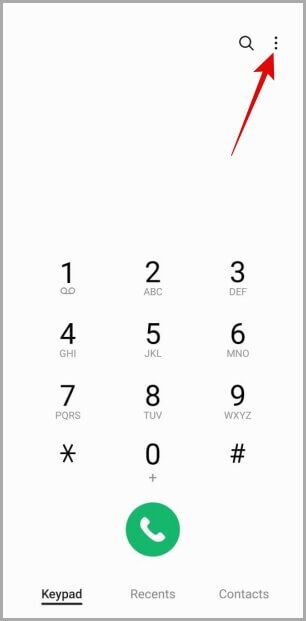
2. انتقل إلى خلفية الاتصال.
3. اضغط على الخلفية في الركن الأيمن السفلي.
4. ستجد هنا بعض الخلفيات المثبتة مسبقًا. يمكنك إما الاختيار من بين الخيارات المتاحة أو النقر فوق رمز علامة الجمع في الزاوية اليمنى العليا لتحميل صورة أو مقطع فيديو من معرض الصور الخاص بك.
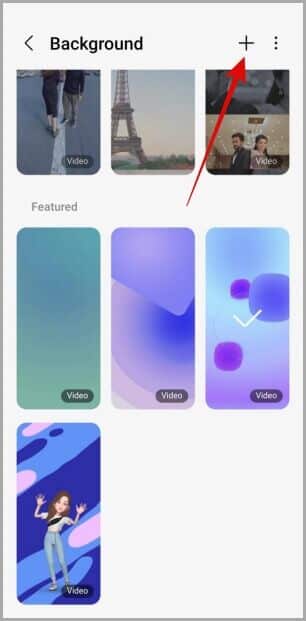
إذا كنت تنوي استخدام مقطع فيديو كخلفية للمكالمات ، فيجب أن يكون طوله أقل من 15 ثانية وأن يكون حجمه 100 ميغابايت. إذا حددت مقطع فيديو أطول من 15 ثانية ، فسيطلب منك التطبيق قصه أولاً.
5. بمجرد تحديد صورة أو مقطع فيديو ، انقر فوق الزر تعيين كخلفية اتصال لحفظ التغييرات.
تغيير خلفية المكالمة باستخدام تطبيق المعرض
بدلاً من ذلك ، يمكنك أيضًا تغيير خلفية المكالمة من تطبيق المعرض. هذه الطريقة مفيدة إذا كنت تريد تعديل الفيديو أو الصورة قبل استخدامها كخلفية للمكالمة.
1. افتح تطبيق المعرض على هاتفك وانتقل إلى الصورة أو مقطع الفيديو الذي ترغب في استخدامه كخلفية للمكالمة.
2. اضغط على قائمة الكباب (أيقونة ثلاثية النقاط) في الزاوية اليمنى السفلية وحدد تعيين كخلفية.
3. حدد خلفية الاتصال.
4. اضغط على زر تعيين كخلفية للمكالمة في الجزء السفلي.
كيفية تغيير أو إعادة تعيين خلفية المكالمة لجهة اتصال محددة
مع One UI 5.0 ، أدخلت Samsung الكثير من التغييرات على مظهرها المخصص لنظام Android. كان أحد التغييرات هو القدرة على تعيين خلفيات مكالمات مخصصة لجهات اتصال محددة. لذلك ، إذا كنت تستخدم هاتف Samsung يعمل بنظام One UI 5.0 أو أعلى ، فيمكنك تخصيص خلفية الاتصال على أساس كل جهة اتصال. إليك الطريقة.
1. افتح تطبيق جهات الاتصال على هاتفك. قم بالتمرير عبر القائمة أو استخدم أداة البحث في الجزء العلوي لتحديد جهة الاتصال التي تريد تغيير خلفية المكالمة الخاصة بها.
2. اضغط على زر تحرير في الجزء السفلي. ثم اضغط على عرض المزيد.
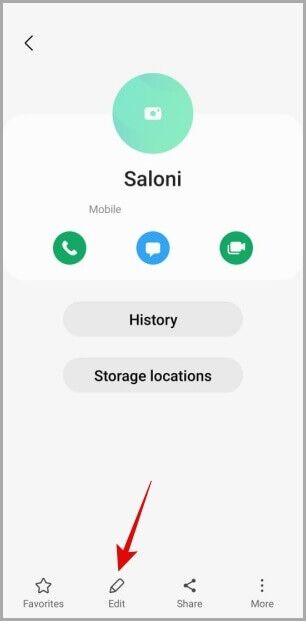
3. قم بالتمرير لأسفل للنقر على خلفية الاتصال وحدد خيار الخلفية من الشاشة التالية.
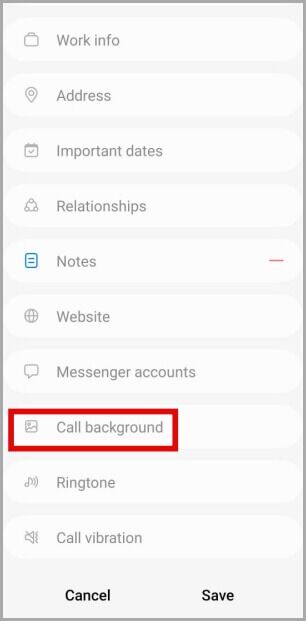
4. حدد من بين الخيارات المتاحة أو استخدم رمز علامة الجمع في الزاوية اليمنى العليا لتحميل صورة أو مقطع فيديو من معرض الصور الخاص بك. بدلاً من ذلك ، يمكنك أيضًا إنشاء AR Emoji لجهة الاتصال الخاصة بك.
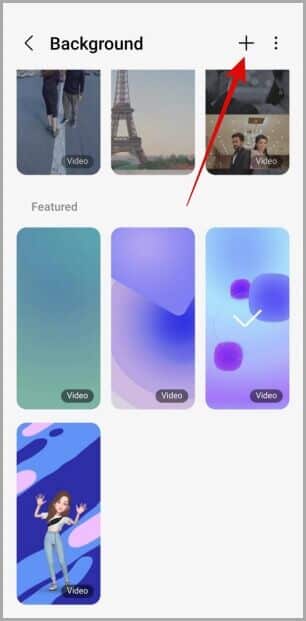
5. إذا حددت مقطع فيديو ، فسيظهر لك خيار لاستخدام صوت الفيديو كنغمة رنين لجهة الاتصال هذه. استخدم زر التبديل لتمكين الخيار ثم انقر فوق تعيين كخلفية للمكالمة.
6. أخيرًا ، اضغط على حفظ.
يمكنك تكرار الخطوات المذكورة أعلاه لتعيين خلفية مكالمة مخصصة لجهات الاتصال الأخرى أيضًا.
إذا كنت ترغب في حذف مجموعة الخلفية المخصصة لجهة الاتصال ، فإن إزالتها بنفس السهولة. هذا ما عليك القيام به.
1. افتح تطبيق جهات الاتصال على هاتفك وانتقل إلى جهة الاتصال التي تريد إعادة تعيين خلفية المكالمة لها.
2. اضغط على زر تحرير في الجزء السفلي وحدد خيار خلفية المكالمة بدون صوت.
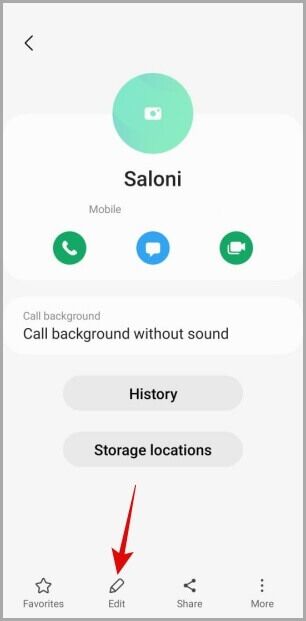
3. اضغط على الخلفية واضغط على زر إعادة التعيين إلى الافتراضي.
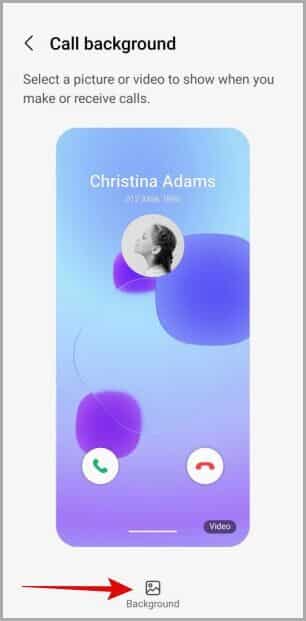
4. أخيرًا ، اضغط على حفظ.
أسئلة وأجوبة
1. هل يمكنني استخدام صورة GIF كخلفية للمكالمات؟
نعم ، يمكنك تحميل صورة GIF من معرض الصور الخاص بك واستخدامها كخلفية للمكالمات على هاتف Samsung الخاص بك.
2. لماذا لا يمكنني تغيير خلفية الاتصال على هاتفي Samsung؟
يتوفر خيار تغيير خلفية الاتصال فقط على هواتف Samsung التي تعمل بواجهة مستخدم One UI 3.0 أو أعلى. إذا كان هاتفك لا يفي بهذا المطلب ، فلا يمكنك استخدام هذه الميزة.
العادي ممل
يعد إعداد خلفية مكالمة مخصصة أحد الأشياء العديدة التي يمكنك القيام بها لجعل هاتفك أقل مللاً. إذا لم تكن خيارات التخصيص الافتراضية كافية ، يمكنك التحقق من تطبيق Good Lock من Samsung لتخصيص عناصر مختلفة من One UI مع الوحدات النمطية.